جهت اضافه کردن تبلیغات تصویری از منوی سمت راست / مدیریت تبلیغات / تبلیغات تصویری به این قسمت وارد شوید.
کلاس تبلیغاتی :
قبل از ایجاد بنر می بایست کلاس های تبلیغاتی ایجاد نمایید (دسته بندی بنر ها) برای این منظور بر روی دکمه کلاس های تبلیغاتی کلیک نمایید
با کلیک بر روی دکمه کلاس های تبلیغاتی وارد لیست کلاس ها می شوید.
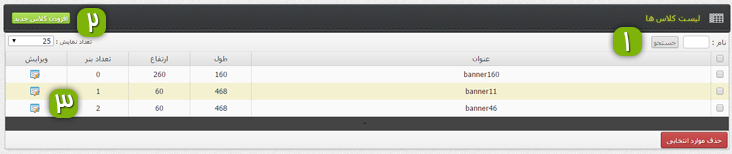
[ 1] از طریق نام می توانید کلاس مورد نظر را جستجو نمایید.
[ 2] به منظور اضافه کردن کلاس تبلیغاتی جدید بر روی این گزینه کلیک نمایید.
[ 3] ویرایش کلاس تبلیغاتی
ایجاد کلاس تبلیغاتی :
با کلیک بر روی دکمه شماره 2 در تصویر بالا به صفحه زیر هدایت می شوید :
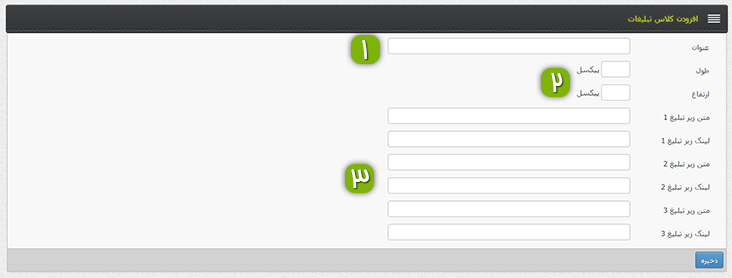
[ 1] نام کلاس تبلیغاتی در لیست کلاس ها در قسمت مدیریت و همچنین در لیست انتخابی در پنل همکاران نمایش داده میشود (مثال : بنر های 468*60 پیکسل)
[ 2] ارتفاع و طول بنرهای این کلاس در این قسمت درج می شود (مثال : طول : 468 , ارتفاع : 60)
[ 3] و در صورتی که مایلید زیر بنر ها در سایت همکار (در محلی که کدها درج می شود) متنی نمایش داده شود (مثال : تبلیغات توسط فروشگاه X ) می توانید این قسمت را تکمیل نمایید. این متون بر روی همه بنر های نمایش داده شده در این کلاس نشان داده خواهد شد.
شما می توانید به هر متن لینک نیز اختصاص دهید.
در این قسمت می توانید تا سه متن و لینک اضافه نمایید و در صورتی که تکمیل نشود نشان داده نخواهد شد.
تبلیغات تصویری :
لیست بنر ها را می توانید از طریق منوی سمت راست / مدیریت تبلیغات / تبلیغات تصویری مشاهده نمایید.

[ 1] کلاس های تبلیغاتی و بنر جدید را می توانید از طریق این دکمه ها ایجاد نمایید.
[ 2] از طریق کد محصول و یا کلاس تبلیغاتی می توانید در بین بنر ها جستجو کنید.
[ 3] دکمه های این بخش (از راست به چپ) به شما کمک می کند که :
– لینک هدف بنر (لینکی که با کلیک بر روی بنر به آن هدایت می شوید) را مشاهده نمایید
– بنر را مشاهده نمایید (موس خود را بر روی دکمه مربوطه قرار دهید تا بنر در کنار آن نمایش داده شود – نیازی به کلیک نیست)
– ویرایش بنر نیز از طریق این دکمه امکان پذیر است.
ایجاد تبلیغات تصویری :
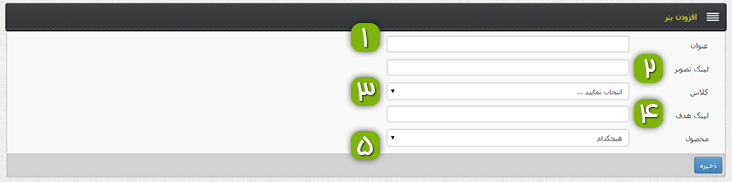
[ 1] عنوان بنر در این قسمت درج می شود.
[ 2] لینک تصویر و یا همان لینک فایل بنر
[ 3] کلاس تبلیغاتی که بنر در آن جای می گیرد.
[ 4] لینکی که کاربر با کلیک بر روی بنر به آن هدایت شود. در مواردی کاربرد دارد که می خواهد بنری با لینکی به جز صفحه محصولات ایجاد کنید.
[5] محصولی که کاربر بعد از کلیک بر روی بنر به صفحه آن هدایت شود.
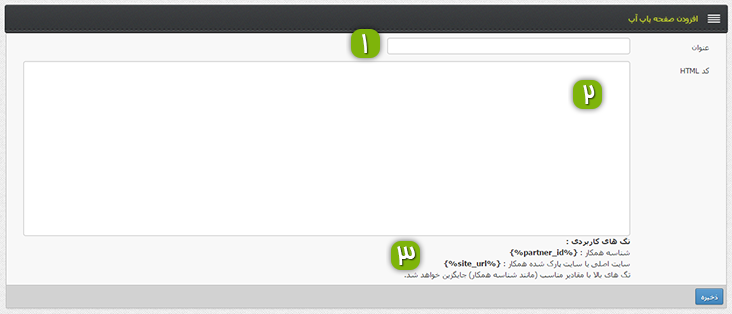
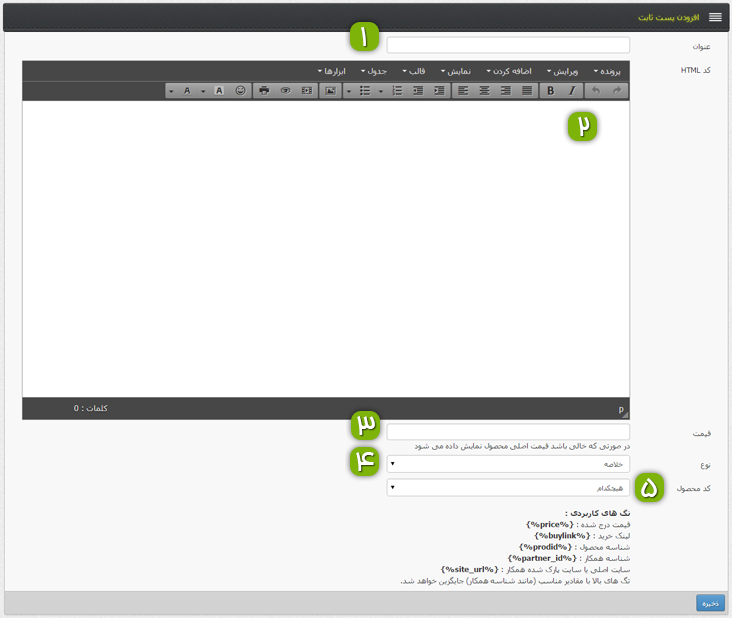
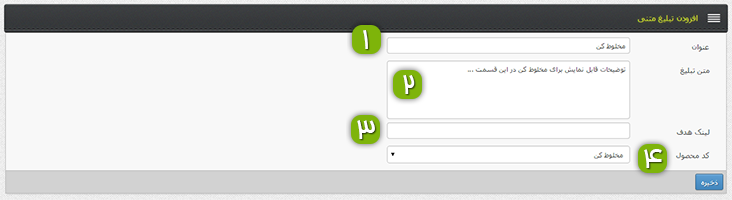
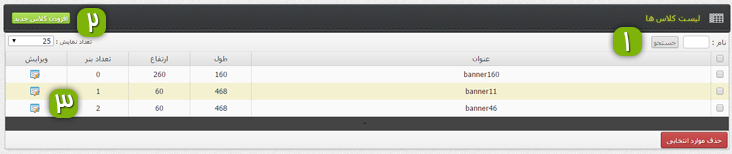
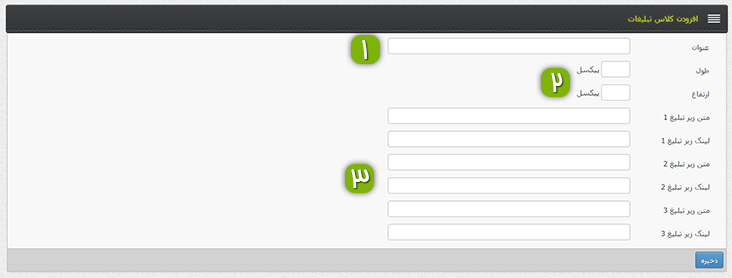

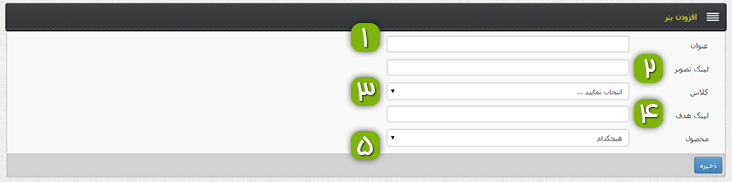
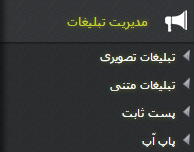 در پنل میکس ایران روش های متعدد تبلیغات برای همکاران در نظر گرفته شده است. همکار با استفاده از این روش ها به راحتی می تواند تنها با درج کدی ساده در سایت خود تبلیغ نماید.
در پنل میکس ایران روش های متعدد تبلیغات برای همکاران در نظر گرفته شده است. همکار با استفاده از این روش ها به راحتی می تواند تنها با درج کدی ساده در سایت خود تبلیغ نماید.